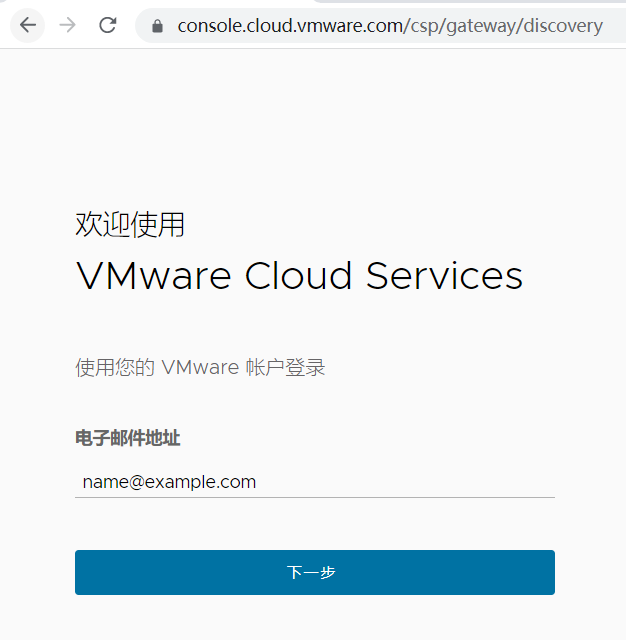您可以使用基于云的 Horizon Universal Console 在连接到云的容器上执行管理任务。控制台是一个由云服务提供的基于浏览器的界面。您可以使用行业标准的浏览器登录到控制台。登录步骤的某些细节会因具体环境的配置而异。
注: 基于云的控制台中的登录身份验证依赖于使用
VMware Cloud Services 对帐户凭据进行身份验证。如果该服务无法完成所需的身份验证请求,您将无法在该时间段内登录到控制台。如果您在登录到控制台的第一个登录屏幕时遇到问题,请检查
Horizon Cloud“系统状态”页面(地址为
https://status.workspaceone.com),以查看最新的系统状态。在该页面上,您还可以进行订阅,以便接收最新资讯。
有关用于访问控制台的身份验证流程的概述,请参阅关于对 Horizon Cloud 租户环境的身份验证。
前提条件
确认您具有 VMware Cloud Services 帐户的凭据或与 Horizon Cloud 租户环境关联的 VMware Customer Connect 帐户(以前称为 My VMware 帐户)的凭据。
如果已经在 Horizon Cloud 租户中注册了 Active Directory 域,请确认您拥有该域中具有访问权限的 Active Directory 帐户的凭据。
过程
结果
重要说明:
- 如果您在 Active Directory 登录屏幕中提交了正确的 Active Directory 凭据,并显示一条错误消息,指示 AD 权限不匹配。请联系您的主管理员以查看分配给您的角色 (AD permissions mismatch. Please contact your main administrator to review your assigned roles)。,这意味着您的 Active Directory 用户帐户所在的 Active Directory 组已在控制台的“角色与权限”页面中分配了角色,该角色所提供的权限少于在常规设置页面的 My VMware 部分中为您分配的角色。这种差异导致您无法登录。要更正此问题,组织中具有 Horizon Cloud 租户管理员权限的人员可以登录并在“常规设置”的 My VMware 部分中更改已分配的角色,以便权限与您在角色与权限页面中所选角色的权限一致。有关这两类角色如何配合使用的信息,请参阅关于为要使用 Horizon Universal Console在 Horizon Cloud 环境中工作的人员提供的两种类型角色的最佳实践。
当在 VMware Cloud Services 登录页面中输入的凭据是在环境的云平面租户记录中标记为所有者的帐户时,不会显示该消息。即使角色权限与 Active Directory 组的角色不匹配,系统也允许该拥有帐户登录。
- 如果在您的环境中执行维护,则会在登录屏幕上显示一条消息,指示您无法在维护期间登录。
- 如果您输入的 Active Directory 用户名或密码有误,系统会使用 VMware Cloud Services 注销您的身份验证。在这种情况下,您可以返回到 VMware Cloud Services 登录,然后通过登录流程转到 Active Directory 登录屏幕并重试。
下一步做什么
如果适用,请执行 Active Directory 域注册过程,以使用 Horizon Cloud 客户帐户注册 Active Directory 域。请参阅第一代租户 - 为 Horizon Cloud 控制平面租户执行第一个必需的 Active Directory 域注册。必须先完成整个 Active Directory 注册过程,然后才能使用其他任何服务。
注: 管理员可以登录到控制台的默认时间期限为 30 分钟。此时间之后,经过身份验证的会话将结束,管理员必须重新登录。如果您至少有一个 Microsoft Azure 中的容器,则可以在“常规设置”页面的
会话超时部分通过编辑
管理门户超时值来调整此时间。如果您的环境中只有 Horizon 容器,则无法更改默认的 30 分钟时间期限。请参阅
Horizon Cloud 租户环境的可自定义常规设置。